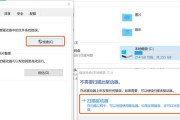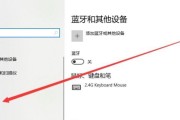在使用苹果笔记本,或者说Mac电脑的过程中,可能会遇到系统运行缓慢、出现错误或者需要重新设置电脑的情况。此时,对系统进行重置是一个很好的解决办法。但是,在这个过程中,很多用户担心的一个重要问题是:重置后数据会丢失吗?本文将详细讲解苹果笔记本系统重置的方法,并解答关于数据安全的疑惑。
系统重置前的准备工作
在进行系统重置之前,有一些准备工作是必不可少的。备份是重置过程中最重要的步骤之一。
备份数据的必要性
装有重要文件的硬盘:例如照片、视频、工作文档和电子邮件等,确保这些资料安全备份。
应用程序和系统设置:记录下您安装的应用程序和系统设置的详细信息,为重置后的重新安装做准备。
账号信息:包括iCloud账户、AppleID以及其它服务的账号信息,便于之后重新登陆。
备份方法
使用TimeMachine:这是Mac自带的备份工具,可为您提供完整的系统备份,并能够存储历史版本的文件,方便您在重置后恢复到之前的某个状态。
手动备份:将数据手动拷贝到外置硬盘或云服务上也是常见的备份手段。
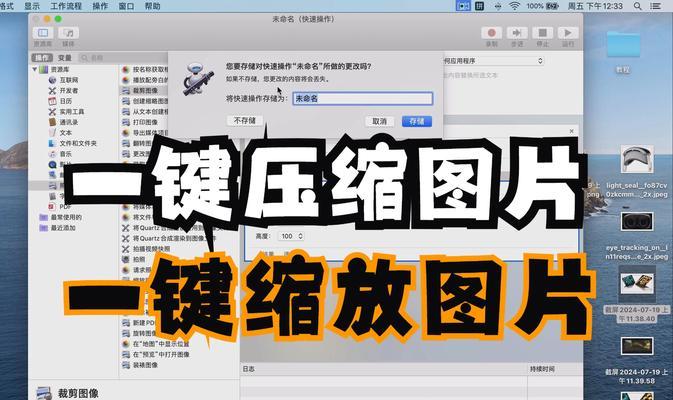
苹果笔记本系统重置的步骤详述
一、备份数据
如前文所述,数据备份是极其关键的一步,确保在重置过程中不会丢失任何重要文件和信息。
二、使用恢复分区
1.重启Mac并立即按下Command+R:这是进入Mac的恢复模式的方式,可以让你访问到一些恢复功能。
2.选择“磁盘实用工具”:打开磁盘工具,你可以在这里对硬盘进行检查或者格式化。
3.选择要重置的硬盘:在磁盘工具里选择你的启动磁盘,并点击“抹掉”进行格式化。
4.使用“重新安装OSX”:在恢复模式下选择重新安装系统,这一步会自动下载并安装macOS。
三、使用macOS安装器
1.从AppStore下载macOS安装器:确保你的Mac连网,并在AppStore下载最新版本的macOS安装器。
2.打开安装器并遵循步骤:打开下载的安装器,并按照屏幕上的指示进行操作,选择要安装的硬盘进行安装。

关于数据安全的解析
重置后数据会丢失吗?
这是大多数用户最关心的问题。以下是对数据安全的详细解释:
使用恢复分区重置:如果没有特定选择删除数据,使用恢复分区重置通常不会导致数据丢失,因为仅是对系统文件进行重新安装。
使用macOS安装器重置:在重新安装系统时,如果未选择“抹掉”硬盘,而是选择了升级安装,那么你的用户数据通常会得以保留。但如果选择彻底抹掉硬盘,则所有数据将被永久删除。
如何最大限度地保护数据安全?
使用TimeMachine或手动备份:确保在重置前有完整的数据备份。
只抹掉MacintoshHD:在进行彻底抹掉之前,请确保“只抹掉MacintoshHD”这一选项,不要抹掉其它含有个人数据的分区。
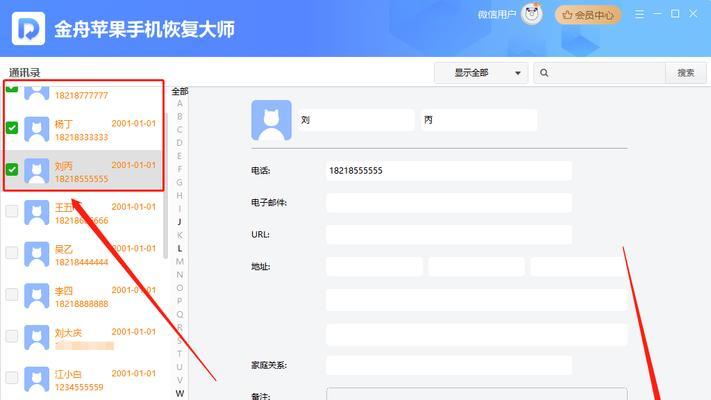
结语
重置苹果笔记本系统不需要过于担心数据丢失问题,只要按照正确的步骤操作,并做好充分的数据备份。通过本文的详尽步骤和数据安全解析,用户可以安全高效地完成Mac系统的重置,让电脑焕发新生。
在实践操作过程中,如果您遇到任何困难或问题,可参考苹果官方提供的详细使用手册和FAQ,或联系苹果客服获取帮助。重置系统是为了更好地使用设备,放心享受科技带来的高效和便捷。
标签: #笔记本